- HOME >
- 操作ガイド[ぴったり10GBプラン/たっぷり50GBプラン/ネットショッププラン/ライトプラン] >
- アプリケーションの設定(上級者向け) >
- ホームページ・ビルダー15からのアップロード設定
![]()
ホームページ・ビルダー15からのアップロード設定
ホームページ・ビルダーを利用して、コンテンツを取得したドメインにアップロードするには、ホームページ・ビルダー側で転送の設定が必要です。
1ホームページを作成します
ホームページ・ビルダーを起動し、ホームページのページとサイトを作成します。
2コンテンツのアップロード先を設定します
メニューバーから[サイト−転送設定−転送設定の新規作成]を選択します。
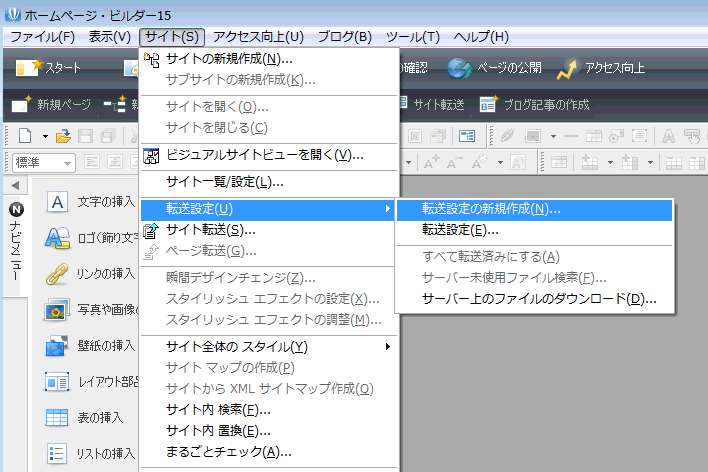
[転送設定の新規作成]ダイアログボックスが表示されます。[ホームページ・ビルダー サービスを使用する]を選択して[次へ]をクリックします。

[転送設定の新規作成]ダイアログボックスで、各項目を入力して[次へ]をクリックします。
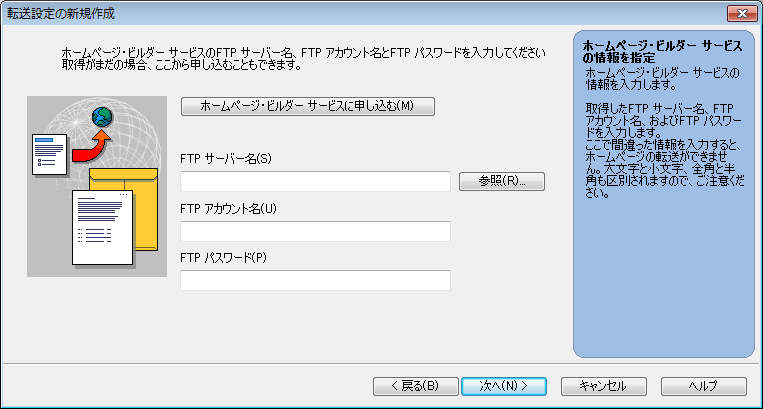
- [ホームページ・ビルダー サービスに申し込む]
- ブラウザーが起動して、ホームページ・ビルダー サービスの申し込みページに接続します。インターネットに接続できる環境が必要です。
- [FTPサーバー名]
- コントロールパネルで[FTPアカウント]をクリックして表示される画面の情報から[FTPサーバー名]を入力します。
- [参照]
- すでにホームページ・ビルダー サービスに登録している場合、[参照]をクリックすると選択できるドメインの一覧が表示されます。
- [FTPアカウント名]
- コントロールパネルで[FTPアカウント]をクリックして表示される画面の情報から[FTPアカウント]を入力します。
- [FTPパスワード名]
- コントロールパネルで[FTPアカウント]をクリックして表示される画面の情報から[FTPパスワード]を入力します。
[転送先フォルダ]に、コンテンツ公開用に取得したサブドメインを「⁄」から入力して、[完了]をクリックします。
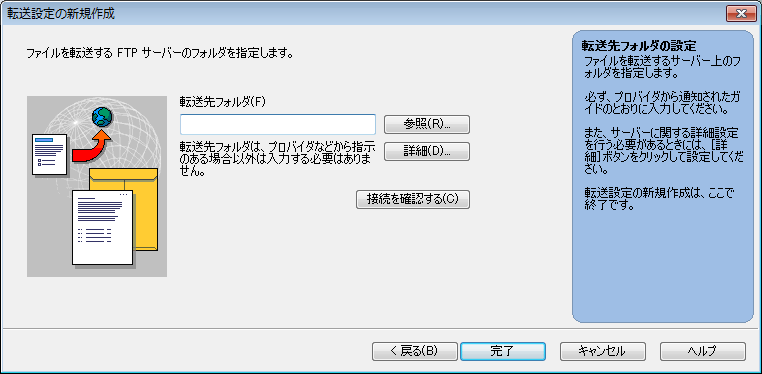
3コンテンツをアップロードします
メニューバーから[サイト−サイトを開く]を選択します。[サイトを開く]ダイアログボックスが表示されるので、公開したいサイトを選択します。

選択したサイトのファイル構成が、ホームページ・ビルダーの画面に表示されます。

メニューバーから[サイト−サイト転送]を選択します。
[ページ/サイト転送]ダイアログボックスが表示されます。[転送設定]で、手順3 で設定したアップロード先を選択し、[転送]をクリックします。
